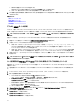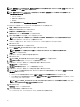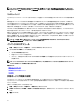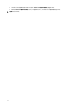Users Guide
a. 検出および管理したいデバイスタイプを選択します。
選択されたデバイスの検出に必要なプロトコルが、デバイスの検出 ウィザードに追加されます。
b. ウィザードに、表示されたすべてのプロトコルの設定詳細を入力して 次へをクリックします。
5. サマリ画面で選択内容を確認し、終了 をクリックします。前の設定画面のパラメータを変更するには、戻る をクリックします。完了したら、終
了
をクリックします。
関連するリンク
検出とインベントリポータル
最後の検出とインベントリ
検出済み対インベントリ済みデバイス
タスク状態
デフォルト SNMP ポートの変更
SNMP は、一般の SNMP メッセージには、デフォルトの UDP ポート 161 を、SNMP トラップメッセージには、UDP ポート 162 を使用します。これ
らのポートが他のプロトコルまたはサービスによって使用されている場合、システム上のローカルサービスファイルで設定を変更することができます。
メモ: このセクションでは、設定 → アラート設定 の SNMP リスナー設定 で V1/V2c トラップのサポート が選択されている必要があり
ます。
管理下ノードを設定し、OpenManage Essentials がデフォルトではない SNMP ポートを使用するようにするには、次の手順を実行します。
1. 管理ステーションと管理下ノードの両方で、C:\Windows\System32\drivers\etc に移動します。
2. メモ帳で Windows SNMP サービス ファイルを開いて以下を編集します。
• 受信 SNMP トラップポート(OpenManage Essentials でアラートを受信)— snmptrap 162/udp snmp-trap #SNMP trap
の行のポート番号を変更します。変更後、SNMP トラップサービスと SNMP サービスを再起動します。管理ステーションで、DSM
Essentials ネットワークモニターサービスを再起動します。
• 送信 SNMP リクエスト(OpenManage Essentials での検出 / インベントリ)— snmp 161/udp #SNMP の行のポート番号を変更
します。変更後、
SNMP サービスを再起動します。管理ステーションで、DSM Essentials ネットワークモニターサービスを再起動します。
3. 送信トラップポート — OpenManage Essentials トラップ転送アラートアクションで、宛先 フィールドに <<トラップ宛先アドレス:ポート番号>>
を指定します。
メモ: デフォルトポートで IP セキュリティが SNMP メッセージを暗号化するように設定していた場合は、IP セキュリティポリシーを新しい
ポートの設定でアップデートしてください。
ルート証明書付き WS-Man または REST プロトコルを使用したデバイスの検出とインベントリ
始める前に、ルート CA サーバ、OpenManage Essentials 管理サーバ、WS-Man または REST ターゲットが、ホスト名で互いに ping できること
を確認してください。
ルート証明書付き WS-Man または REST プロトコルを使用して Dell EMC デバイスの検出とインベントリを実行するには、次の手順を実行しま
す。
1. ターゲットデバイス(iDRAC、CMC、OpenManage Enterprise Modular(OME - Modular))の Web コンソールを開きます。
2. 新しい証明書署名要求ファイルを生成します。
a. iDRAC または CMC の場合は、ネットワーク SSL を順番にクリックします。
OME - Modular の場合は、アプリケーション設定 → セキュリティ → 証明書 の順にクリックします。
b. 新規証明書署名要求(CSR)の生成 を選択して 次へ をクリックします。
証明書署名要求の生成(CSR) ページが表示されます。
c. 該当する場合は、必須フィールドに適切な情報を入力します。コモンネーム がデバイスのウェブコンソールへのアクセスに使用するホスト
名と同じであることを確認し、生成 をクリックします。
d. プロンプトが表示されたら、request.csr ファイルを保存します。
3. Microsoft Active Directory 証明書サービス – ルート CA ウェブサーバ(http://signingserver/certsrv)を開きます。
4. タスクの選択 で 証明書の要求 をクリックします。
証明書の要求 ページが表示されます。
5. 証明書の要求の詳細設定 をクリックします。
証明書の要求の詳細設定 ページが表示されます。
64